저장된 데이터 백업
기기에 저장된 박스 데이터를 USB HDD(USB 연결 외장 하드 디스크) 또는 SMB 서버로 백업할 수 있습니다. 이 방법으로 백업된 저장 데이터는 기기로 복구할 수 있습니다.
다음과 같은 데이터를 백업하고 복구할 수 있습니다.
박스 설정(박스 이름, 비밀번호 및 자동 삭제 횟수)
팩스 박스 설정(팩스 박스 이름 및 비밀번호)
시스템 박스 설정(비밀번호)
고급 박스 특성 정보
고급 박스 문서에 대한 특성 정보
박스/팩스 박스/시스템 박스/고급 박스 파일
이미지 합성 양식
|
중요
|
|
저장된 데이터의 백업/복구 작업을 완료하는 데 다소 시간이 걸릴 수 있습니다. 작업이 완료될 때까지 기기의 주전원을 끄면 안됩니다. 그렇지 않으면 기기가 오작동할 수도 있습니다.
기기의 조작 패널에서 [환경 설정]을 눌러 터치 패널에 표시되는 언어를 변경한 후 기기를 재기동하지 않고 저장된 데이터를 백업/복원할 경우 저장된 데이터가 올바르게 백업/복원되지 않을 수도 있습니다.
저장된 데이터의 백업 위치의 폴더명으로 128자까지 입력할 수 없습니다.
이 기능을 사용하여 백업한 저장된 데이터는 본 기기 또는 업데이트된 같은 기종에서만 재저장될 수 있습니다.
백업할 때 고급 박스를 사용하는 사용자에 대해 인증 관리를 수행하는 경우 고급 박스에 대한 사용자 정보를 내보내십시오. 사용자 정보를 가져오는 경우 고급 박스의 데이터를 사용하여 복구할 수 있습니다. ("고급 박스의 사용자 관리의 사용자 정보 등록/편집" 참고)
백업된 데이터를 2.5인치/1TB HDD에서 표준 장착 하드 디스크(160GB)로 복구했을 경우, 백업 데이터의 파일 크기와 상관없이 일부 데이터는 복구되지 않을 수 있습니다.
고급 박스에 데이터를 복원하려면, 백업 데이터의 크기와 상관없이 기기의 HDD 용량이 백업 당시의 것 보다 작지 않아야 합니다.
데이터 백업 및 복구를 위한 USB HDD를 기기의 오른쪽 뒷면에 있는 USB포트에 삽입하십시오.
데이터 백업 및 복구에 사용할 USB HDD는 다음 조건을 충족해야 합니다.
FAT32로 포맷되어야 합니다.
포맷 후 사용 가능한 메모리 용량이 32GB 이상이어야 합니다.
외부 전원 공급(무전원 공급형 아님)
백업 위치로 지정하기 위해 고유의 이름과 경로를 가진 폴더를 포함
하나 이상의 호환 가능한 USB HDD를 기기에 장착한 경우 데이터를 백업/복구할 수 없습니다.
USB HDD의 남아있는 용량에 따라 백업하는 USB HDD 기기의 성능이 최적이 아닐 수 있습니다.
SMB을 사용하여 외부적으로 공개된 고급 박스에 저장된 컴퓨터의 파일이 있는 경우 컴퓨터의 운영 체제에 따라 USB HDD에 백업이 가끔 일어 날 수 있습니다.
USB HDD의 남아 있는 용량에 따라 USB HDD로 백업하는 데 다소 시간이 걸릴 수 있습니다.
백업되어 있는 데이터 위치로부터 데이터를 복구합니다.
USB HDD에 데이터가 백업된 경우, USB HDD에서만 데이터를 복구할 수 있습니다.
SMB 서버에 데이터가 백업된 경우, SMB 서버에서만 데이터를 복구할 수 있습니다.
SMB 서버와 같이 네트워트에 액세스할 수 있는 다른 기기의 고급 박스에 데이터를 백업할 수 없습니다.
2.5인치/1TB HDD가 장착된 경우, 고급 박스로부터 USB HDD로만 데이터를 백업할 수 있습니다.
|
|
참고
|
|
저장된 데이터에 대한 기본 정보는 "스캔하여 저장" 및 "저장 파일 이용"을 참고하십시오.
중요 데이터를 정기적으로 백업하는 것이 좋습니다.
백업된 데이터를 편집 또는 삭제하지 않습니다. 백업된 데이터를 편집한 경우, 데이터를 올바르게 백업 또는 복구할 수 없을 수 있습니다.
저장된 데이터를 백업/복구하려면 관리자로 로그인해야 합니다.
|
저장된 데이터의 백업 위치 설정
저장된 데이터를 백업하는 데 사용된 SMB 서버의 주소, 사용자 이름, 비밀번호 및 파일 경로를 지정할 수 있습니다.
1.
[설정/등록]을 클릭하고 → <관리설정>의 [데이터 관리]를 클릭한 다음 → [백업 위치 설정]을 클릭합니다.
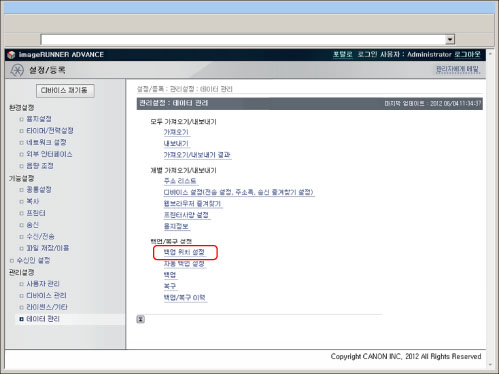
2.
원하는 설정을 지정하고 → [확인]을 클릭합니다.
각 항목에 대한 자세한 설명은 다음과 같습니다.
|
<USB HDD 설정>
|
|
|
폴더 경로:
|
표시줄은 폴더의 위치를 알려줍니다. USB HDD에 백업 데이터를 저장할 위치를 지정합니다.
|
|
<SMB서버 설정>
|
|
|
호스트 IP주소:
|
네트워크의 파일 서버를 식별하는 데 사용하는 고유 이름입니다. 박스 데이터를 백업할 SMB 서버의 IP 주소를 입력합니다. 다음의 형태로 박스 문서를 백업할 SMB 서버의 IP 주소를 입력합니다.
\\서버 이름\공유 폴더 이름
|
|
사용자명:
|
SMB 서버의 사용자 이름을 입력하여 박스 데이터를 백업합니다.
|
|
비밀번호:
|
SMB 서버의 비밀번호를 입력하여 박스 데이터를 백업합니다.
|
|
확인입력:
|
비밀번호를 다시 입력합니다. 여기에 입력하는 값이 <비밀번호>에 입력한 값과 다른 경우, 에러 대화상자가 나타납니다.
|
|
폴더 경로:
|
표시줄은 폴더의 위치를 알려줍니다. SMB 서버의 백업 데이터를 저장할 위치를 지정합니다.
|
|
백업 데이터를 암호화함:
|
백업 데이터를 암호화하려는 경우 이 옵션을 선택하고 비밀번호를 입력합니다.
|
|
참고
|
|
올바른 호스트 IP 주소, 사용자명, 비밀번호 및 파일 경로를 입력하지 않으면 백업이 수행되지 않습니다.
호스트 IP 주소에는 최대 128자를 입력할 수 있습니다.
사용자명에는 최대 128자를 입력할 수 있습니다.
비밀번호에는 최대 7~48자를 입력할 수 있습니다.
파일 경로에는 최대 255자를 입력할 수 있습니다.
폴더의 사용자 제한은 두 사람 이상으로 설정해야 합니다. 사용자 제한을 한 사람으로만 설정하면 데이터를 제대로 복구하지 못합니다.
백업 데이터를 암호화하기로 한 경우 백업 프로세스가 보다 오래 걸릴 수도 있습니다.
|
저장된 데이터 백업 수행
기기의 펌웨어를 업그레이드하기 전에 기기에 저장한 데이터를 "저장된 데이터의 백업 위치 설정"에서 지정한 위치로 백업할 수 있습니다.
저장된 데이터는 대상 폴더로 최대 100번 백업할 수 있습니다. 백업을 실행한 후 즉시, [데이터 관리]에서 [백업/복구 이력]을 확인합니다.
100번을 초과한 경우, [결과]에 에러가 표시됩니다. 이 경우 백업 대상 폴더를 변경하십시오.
백업 횟수를 확인하려면 [데이터 관리]를 선택하고 → [복구] → [백업 데이터 표시]를 클릭합니다.
백업을 실행하려면, 하드 디스크에 충분한 공간이 있는지 확인합니다. 백업을 실행하기 전에, 충분한 공간이 있는 경우 2단계에서 화면을 참고하여 확인합니다.
1.
[설정/등록]을 클릭하고 → <관리설정>의 [데이터 관리]를 클릭한 다음 → [백업]을 클릭합니다.
2.
[실행]을 클릭합니다.
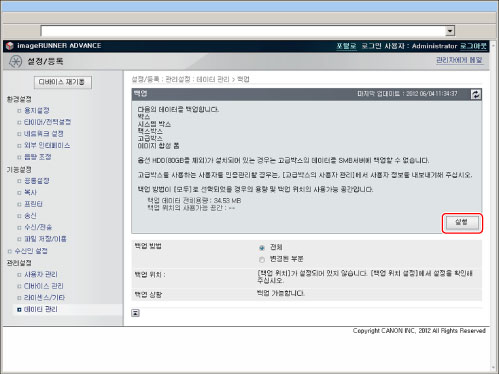
<백업 상황>에서 백업 프로세스의 상황을 확인할 수 있습니다.
<백업 방법>에 대해 [전체] 또는 [변경된 부분]을 선택합니다. [전체]를 선택하면 저장된 모든 데이터가 백업됩니다. [변경된 부분]은 선택하면 마지막 백업 이후에 업데이트되었거나 추가된 저장 데이터만 백업됩니다.
|
중요
|
|
다음 경우에 백업을 시작하지 마십시오. 백업 프로세스가 시작되지 않고 에러가 발생합니다.
터치 패널 화면에서 고급 박스, 네트워크 또는 메모리 미디어를 사용하여 작업을 수행하는 경우
<외부로부터의 쓰기금지>를 [해제](설정/등록 화면에서 [기능 설정] → [파일 저장/이용] → [고급 박스 설정] → [상세설정])로 설정하여 고급 박스를 외부로 공개한 경우 및 파일을 컴퓨터에서 연 경우
<외부로부터의 쓰기금지>를 '설정'으로 지정한 경우 컴퓨터를 사용하여 고급 박스에서 파일을 열었어도 백업을 수행할 수 있습니다.
<서버 에러가 발생하였습니다.> 메시지가 나타난 경우, 백업하려는 대상 폴더의 네트워크 설정이 올바르지 않을 수 있습니다. 네트워크 설정에 대한 사항은 "네트워크"를 참고하십시오.
|
|
참고
|
|
백업을 예약하려면 [설정/등록] → [데이터 관리] → [자동 백업 설정]을 클릭합니다. [전체 백업] 또는 [변경된 부분만 백업] 및 [매일] 또는 [요일지정]을 선택하고 → 백업을 실행할 시간을 입력합니다.
고급 박스에 대한 [변경된 부분]은 모든 데이터가 백업된 이후 데이터 업데이트 또는 추가만 백업합니다. [변경된 부분]은 항상 마지막 [변경된 부분] 백업과 달리 [전체]와 다른점을 기준으로 데이터를 백업합니다.
|
백업 데이터 복구
서버에 백업한 저장된 데이터를 기기로 복원할 수 있습니다.
1.
[설정/등록]을 클릭하고 → <관리설정>의 [데이터 관리]를 클릭한 다음 → [복구]를 클릭합니다.
2.
[백업 데이터 표시]를 클릭합니다.
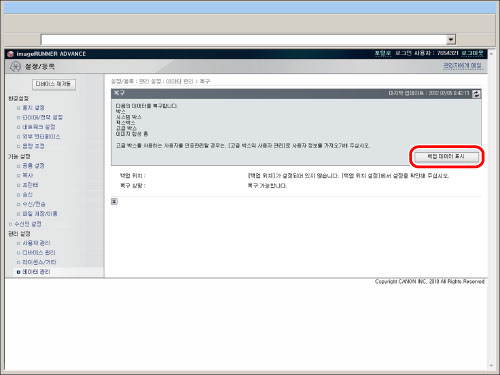
3.
복원할 백업 데이터를 선택하고 → [실행]을 클릭합니다.
기기를 다시 시작한 후에 (기기의 주전원을 껐다가 다시 켬) 저장된 데이터가 복구됩니다.
|
참고
|
|
백업/로그 복원을 표시하려면 [설정/등록] → [데이터 관리] → [백업/복구 이력]을 클릭합니다.
암호화된 백업 데이터를 복구하려면 데이터를 백업할 때 지정했던 비밀번호를 입력합니다.
기기의 설정에 따라 백업 데이터가 완벽하게 복구되지 않거나 일부 데이터가 자동으로 인쇄될 수도 있습니다.
기기에 모든 데이터가 저장된 후 재저장이 실행되거나 송신, 수신 또는 저장된 문서가 지워집니다.
|